Hola en esta entrada aprenderas a hacer un Cupcake en blender, tratare de hacerlo Hibrido porque es algo complejo, por lo que habra un video y aparte el tutorial con imagenes.
sigue despues del salto
Sin mas preámbulos les dejo el video para que puedan seguirlo si gustan, pero igual lo pondre por imagenes para que sea facil de seguir por si no se me entiende xD
Modelado
Bien comenzaremos por la escena inicial borraremos el cubo por defecto ( si lo siento por los fans del cubo)
y crearemos un circulo, para eso presionaremos "Shift + A" iremos al menu mesh y seleccionaremos circulo, con "TAB" cambiaremos a modo edicion, seleccionandolo de la rueda que aparece
y luego presionaremos la tecla "E" para extruir y la "Z" para bloquear el eje, ahora mueve el mouse hacia arriba un poco, luego vamos al menu select y buscamos la opcion "checkboard deselect"
veremos como seleciona solo algunos puntos y otros los deja intactos, con estos prosederemos a escalar, para ello presionamos la tecla "S" y movemos el mouse de manera que nos quede como que con picos
de ahi seguiremos extruyendo, para formar el resto del cuero del cupcake, para que podamos seleccionar todo manten "Alt" y has click derecho sobre las lineas para que se seleccione todo y recuerda presiona "E" y para que solo se mueva hacia arriba presiona la "Z"
luego de aqui le damos unos pequeños detalles y listo
Okey no xD
Ahora vamos a cerrar la parte inferior de nuestro modelo, para ello vamos a bajar y con "ALT" y el click sobre la linea para seleccionar todo y con "E" y luego la "S" Extruimos y escalamos hacia el centro al final le damos a "ALT + M" y seleccionamos la opcion center
Una vez cerrado cambiamos a modo objeto con "TAB" y vamos a la pestaña que parece una llave inglesa y buscamos el modificador de Solidify
este le dara un pequeño borde a nuestro modelo lo podemos modificar
elije un grosor que te guste, pero recuerda que es algo delgado asi que una vez elegido el grosor vamos a aplicarlo, luego cambiaremos a modo edicion y seleccionaremos la linea interior y extruiremos un poco para formar un pequeño domo que sera nuestro pan, para la parte superior veras que se mantiene la forma punteguda lo que aremos sera alisarlo para eso presionaremos "SHIFT + ALT + S" asi se aplanara
tambien hay que cerrarlo, asi que presiona de nuevo "ALT + M" y selecciona de nuevo el center, luego de cerrarlo vamos a darle mas detalles con poligonos extra, para eso volveremos a la pestaña de modificadores y seleccionaremos subdivicion surface
de igual forma podemos ajustar que tanto detalle nos dará, pero igual entre mas detalle mas consumirá
no aplicaremos el modificador en este caso, lo que aremos sera seleccionar primero todo para eso en modo edicion seleccionaremos el vertice que nos queda hasta arriba (el puntito) si ya tienes algo seleccionado presiona "ALT + A" para que se deseleccione todo, y ahi si lececcionamos nuestro punitito, ahora con "Control y la tecla de de mas + " veras como se va seleccioando todo, detente cuando llegues al borde y presiona "Control + P" y selecciona por seleccion
ahora selecionaremos la parte inferior de nuestro pan con "ALT + Click Izquierdo" para poder extruir "E" y luego lo movemos un poco hacia abajo "Z" para que tenga una parte dentro de el vaso, una vez hecho esto vamos a ir a modo objeto "TAB" y le daremos click derecho y seleccionamos la opcion de Shade Smoot para que nos quede todo mas suave
ahora haremos el merengue de color, para eso en el modo objeto crearemos un cilindro, en la parte de abajo nos aparecera un menu iremos ahi y le diremos que nuestro cilindro va a tener 8 lados, para que esto funcione es importante que no hayamos movido el cilindro, si no lo vez en pantalla presiona la tecla de punto del teclado numerico
ya ajustado ahora si lo acomodaremos mas o menos donde debe de ir(sobre el pan) y nos iremos al modo edicion, ahi con "CONTROL + R" crearemosnueos cortes, cuando presiones las teclas veras que te aparece una liena amarilla o narajna con la rueda del raton puedes aumentar la cantidad, agrega como 3 o 4 luego preiona 2 veces click izquierdo para que se apliquen los cortes
y luego volveremos al modo objeto y voleremos a aplicar un modificador, asi que volveremos al icono de la llave inglesa y buscaremos "Simple Deform"
vamos a cambiar el eje al Z y vamos a aumentar el giro lo que gustemos de todas formas aqui te dejo mis ajustes
luego vamos a modo edicion y seleccionaremos las aristas que cruzan el cilindro saltandonos una, hasta conseguir el efecto de la imagen y activa la edicio proporcional, ahora lo que haras sera escalar esos bordes para exagerarlos
para eso presiona "S" segido de "SHIFT + Z" para que se escale en todas direcciones menos en el eje Z, con la rueda del raton agranda la zona de efecto de la edicion proporcional y pasaremos al modo objeto al finalizar
muy bien de nuevo aplicaremos el modificador "Simple Deform" pero ahora seleccionaremos la opcion que dice "Taper" y cambiaremos el factor hasta obtener la forma conica que queramos
escalalo para que quede solo un poco mas chico que el area del pan, ya de aqui repetire los modificadores para darle todavia mas detalles hazlo segun lo que tu ordenador te lo permita, agrega un simple deform mas y cambia el eje del X al Z y modifica los grados segun tu gusto, si no aprecias bien que esta pasando agrega un modificador de "Subdivision Surface"
perfecto ya tenemos lo importante listo,ahora solo sigue perfeccionar un poco todo, para que no se vea tan recto, para eso vamos aplicar los modificadores y pasaremos de vuelta al modo edicion y si hicimos todo bien aun tendremos seleccionados los bordes, por lo que procederemos a escalar igual la edicion proporcional ya debe de estar activada asi que escala para que parezca como que esos bordes son algo mas marcados, igual moverlos un poco hacia arriba da buenos resultados, si queres que se vea mejor igual pudes volver al modo objeto y ponerle otro modificador de "Subdivicion Surface" aplicalo y vuelve al modo edicion
luego deseleccionaremos todo con "ALT + A" y seleccionaremos el vertice mas en la punta, ahora con el teclado numerico presiona "1" para que pases a la vista frontal y ahora presiona "G" y empieza a mover el vertice ajusta la edicion proporcional para que mueva bastante del merengue, y dejalo como un poco de lado, para dar la sensacion de imperfeccion del merengue
ahora como esta pasare directamente a la seccion de materiales, porque esto quedo muy largo xD
Materiales
muy bien ya tenemos todo (salvo la cereza y las chispas xD) ahora vamos a darle color, para eso vamos a la pestaña de shading
en ella nos aparecera en la vista superior nuestro modelo y abajo una ventana aparentemente vacia, ahora selecciona el merengue y dale al apartado que dice new
y ahora vamos a presionar "TAB" sobre la vista 3D y vamos a ir a "Vertex Painting" ahi nos aparecera una opcion la clicamos y seleccionamos "Dirty Vertex Color"
y ya ahoa si le vamos a dar duro a la ventana de materiales, volveremos al modo objeto y en la ventana de materiales presionamos "SHIFT + A " nos aparecera un menu como el de agregar objeto, buscaremos en el apartado "Input" buscamos "Atribute"
en el pequeño campo de nombre ponemos "Col", esto es una referencia a los colores de vertices que pintamos en el paso anterior, ahora para controlar los colores vamos a agregar un "Color Ramp" presionamos "SHIFT + A" nuevamente y lo buscamos se encuentra en "Coneverter" "Color Ramp" ahora si te has fijado cada uno de estos "nodos" incluye unos puntos e colores, eso es para poder conectar nodos entre si, y eso es lo que vamos a hacer, simplemente arrastar desde un punto de colo a el otro de otro nodo te debe de quedar algo asi
con esto podremos cambiar los colores de nuestro pastel, solo seleciona uno de los puntos del color ramp y en la parte de abajo veras su color, podras modificarlo haciendo click en el y selecciona tonos que te gusten
Ahora has lo mismo con el resto, y bueno hasta aqui.
Fin Prematuro
la verdad me gustaria transcribir todo el proceso en imagenes pero esto quedo demasiado largo, con lo que viste de las imagenes y siguendo el video no debes de tener muchos problemas para realizar todo esto, tampoco te sientas mal si no te sale, obre todo si estas emezando en esto, quiza este sea un mal primer tutorial, pero es algo que queria hacer, sin mas me despido y si les gusto o tienen alguna sugerencia haganmelo saber en los comentarios





















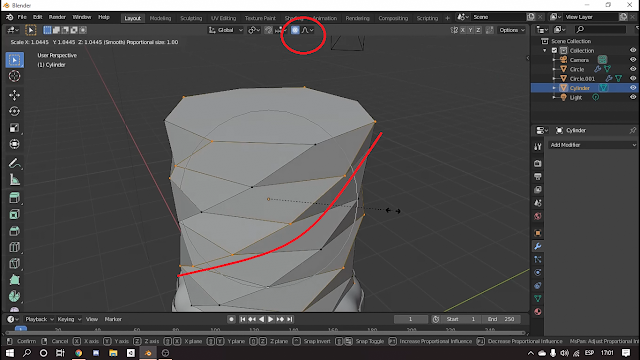


























omg que rico uwu le falta un poco de dulce de leche y listo :D
ResponderBorrar¿¡QUÉ...!?... ¿¡SIN SALSA PICANTE...!?
Borrarque asco :p
BorrarAsi lo come Pinkie (1er episodio 1ra Temporada)...
Borrarperfecto para los interesados en el modelaje 3d
ResponderBorrarAtte: Generic
gran nombre xD
BorrarLa próxima semana: ¡¡¡CÓMO DERRUMBAR LA CUARTA PARED EN 5 FÁCILES LECCIONES!!! (lección adicional: aprende a construir tus propias catapultas y armar a un batallón de brony's para sitiar Hasbro).
ResponderBorrar*Snif*... de soñar también se vive...
Gran artículo, Star Pilot, más aún hacerlo en un Software Libre como Blender (hasta un premio Oscar tiene ganado por un
cortometraje). Aunque me da algo de agrura ver algo de MLP en
este formato (me gusta demasiado animar en Flash, más por que así se montó la serie), ha sido increible el resultado final, y siendo Blender un programa nada demandante en comparación con sus "congéneres" comerciales como 3DMax (no te arranca recursos de la Pc como un Orco comiendo Hobbit Termino Medio), tendría de sobra como traernos un Equestria alucinante (igual prefiero alucinar a Equestria en 2-D).
Gracias StarPilot y PonyLatino por este artículo.
mm aun en la misma serie se usan modelos 3D de vez en cuando, quiza en un proximo tutorial lo haga con el estilo de la serie, eso si sera mas complejo
BorrarDe hecho (y, que yo sepa, corrección si me equivoco), los únicos CGI-3D de toda la serie (no la peli 2017 o la de las bípedas) fueron los Lobos de Leña de "Spike a tu Servicio". Y, sorprendentemente, los integraron al estilo de animación de la serie sin desentonar ni un poco (si hasta parecían de juego para la Playstation 2)
BorrarVeo eso, y me acuerdo de la maldita cancha techada que tuve que hace para la Uni con Google Sketchup xD
ResponderBorrarAl final me quedó ricolino, los unicos assets de terceros que usé fueron las plantas, no sabia como hacer las ramas.
en blender puedes hacer la estructura basica con solo vertices y luego usas el modificador skin y le dara grosor xD
Borrar.
ResponderBorrarJoder, que hambre
ResponderBorrar